Desktop Spaces er en flott og unik måte å gjøre det påadministrere apper, spesielt hvis du jobber med dem i fullskjerm, og vil bytte mellom dem enkelt. Med Desktop Spaces kan du ha en annen plass for hver app eller for et antall apper, som lar deg gruppere apper som er relevante for en bestemt oppgave på en plass. Problemet med standardfunksjonen er at det bare er for å administrere appvinduer, og det lar deg ikke ha forskjellige ikonoppsatser på hvert skrivebordsplass. I utgangspunktet får du de samme filene, mappene og appene på hvert mellomrom, og eventuelle endringer du gjør i den gjenspeiles på tvers av dem. I et nøtteskall, der mellomrommene lar deg gruppere apper hver for seg, tillater de ikke det samme for filer. Hvis du ønsker å sortere filer og mapper på en annen måte for hvert skrivebord, trenger du det iDesktop, en Mac-app verdt $ 4.99 i Mac App Store, som legger til et annet sett med stedsbordrom til Mac-en og lar deg endre hvilke filer du ser på hver enkelt. Du kan lagre personlige filer på det ene skrivebordet og kontorfiler på det andre. I motsetning til standard Desktop Spaces, kan du imidlertid ikke tilordne en app til et bestemt område.
iDesktop kjører i menylinjen; du kan bytte tilet annet sted, legg til filer på skrivebordene og legg til flere stasjonære maskiner fra det. Du kan angi en annen bakgrunn for hver av disse stasjonære PC-ene. Hvis du vil legge til et nytt skrivebord, klikker du plusstegnet til høyre. Tannhjulsknappen på denne samme linjen åpner appens innstillinger, som ikke er mer enn instruksjoner for hvordan du bruker appen.

Hvis du vil flytte filer til et skrivebord, åpner du et Finder-vinduog dra dem over skrivebordet. Hvis du har synlige skjulte filer på systemet ditt, vil filene du flytter til et annet skrivebord fortsatt vises på alle skrivebordet, det viser deg gjennomskinnelige ikoner for skjulte filer. iDesktop skjuler ganske enkelt filene du ikke lenger ser på et bestemt skrivebord, og det er grunnen til at du bør ha skjult filvisning deaktivert for å slutte å se dem.
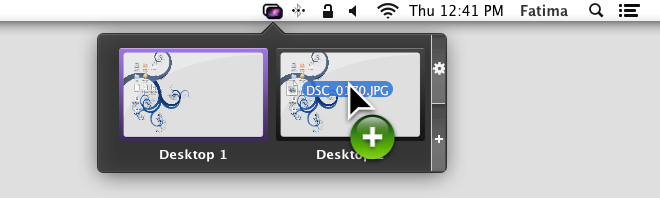
Hvis du lurer på hva appen gjør mot detstandard Desktop Spaces, svaret er ingenting. De ekstra mellomrommene som iDesktop lager, legges til det siste skrivebordet, og hvis du sletter det, flytter appen mellomrom til neste mellomrom.
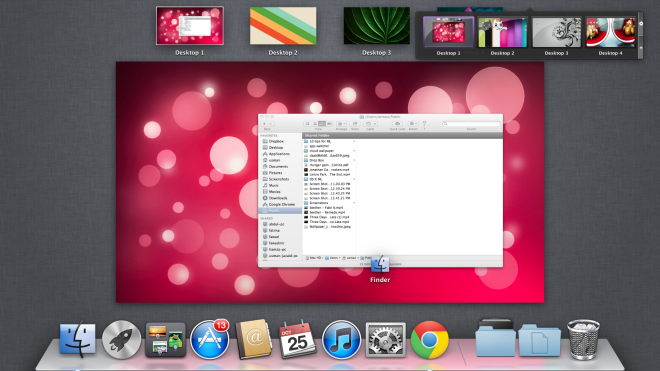
Appens konsept er bra siden det gjenkjennesdet Desktop Spaces som en funksjon. Det hadde vært bedre om appen hadde integrert seg i standard Desktop Spaces, slik at brukere kan tilpasse ikoner for hvert skrivebord og tildele apper også til dem. Her er det rom for forbedringer; brukere skal få lov til å gi nytt navn til stasjonære maskiner og tilordne apper til dem. Appen er fremdeles ganske bra, men uten noen få ekstra funksjoner kan brukere være tilbakeholdne med å slutte å bruke standardområdene.
Siden apper kan nås fra hvilket som helst avstasjonære datamaskiner opprettet av iDesktop, uavhengig av hvilken Desktop Space de har blitt tildelt, det gjør iDesktop til en flott måte å administrere mange ikoner og enkelt åpne filer.
Få iDesktop fra Mac App Store












kommentarer